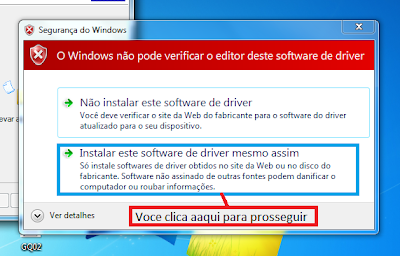Inicialmente a maioria das redes privadas eram utilizadas quase que exclusivamente por empresas como uma solução prática e segura de proteger todas as informações da empresa e integrar todos os computadores para o compartilhamento de arquivos e informações. Porém, com a popularização dos roteadores, hubs e switches, que são aparelhos eletrônicos capazes de criar pequenas redes domésticas, muitas pessoas começaram a interligar os diversos computadores para utilizar-se deste recurso tão útil, seja via rede cabeada ou sem fio.
Era uma questão de tempo para que esta tendência gerasse várias outras ideias criativas para unificar ainda mais todos os dispositivos, e desta vez não estamos falando apenas de computadores, mas de aparelhos comuns em uma residência, seja no celular, televisões ou outros. Isso foi possível principalmente pelo fato de que cada vez mais aparelhos eletrônicos possuem conectividade com redes wireless e até mesmo com acesso à Internet. E foi mais ou menos nesta época que o DLNA surgiu, tornando tudo ainda mais fácil e simples.
O que é DLNA?
DLNA (Digital Living Network Alliance), traduzindo para o português como Aliança para Redes Domésticas Digitais, é um acordo criado pela Sony e várias outras grandes empresas para estabelecer um padrão tecnológico para facilitar a interoperabilidade entre dispositivos de vários tipos, compartilhando funcionalidades e conteúdo, independente de sua marca.
Com o tempo, esta tecnologia recebeu várias melhorias e foi o ponto de partida para que novos modelos fossem lançados com este “protocolo comum”. Atualmente, as maiores empresas do ramo tecnológico já adotam este padrão para a maioria de seus aparelhos eletrônicos. Porém não é todo mundo que sabe que este recurso está presente e como configurá-lo corretamente.
Nesta matéria vamos ensinar como aproveitar-se de todos os benefícios do DLNA e mostrar como configurá-lo, para que você possa utilizá-lo no conforto de seu lar, seja para assistir um filme, ver fotos dos bons momentos ou ouvir música. Não precisa se preocupar se você não entende do assunto, tudo será explicado através de um passo a passo detalhado.
Vamos transformar o seu computador em uma central multimídia, capaz de transmitir todo o conteúdo para outros aparelhos. Ele vai funcionar como uma espécie de estação de televisão, que irá distribuir o sinal para outros dispositivos que você possui, como smartphones, videogames, smart TVs, tablets e qualquer outro dispositivo que possua compatibilidade com a tecnologia DLNA.
Ingredientes
Para a realização desta matéria, precisaremos de alguns itens específicos, e não tem nada a ver com a pipoca (mas pode ser feita opcionalmente para o filme ou série que você irá assistir). Utilizaremos o aplicativo Serviio, um programa de fácil utilização que serve para configurar o seu PC para funcionar como um servidor. Baixe-o neste
link.
Não se esqueça de que você precisará de uma rede doméstica (com fio ou sem) e, para isso, é preciso ter um roteador, que pode ser encontrado facilmente em lojas de informática a preços relativamente acessíveis. E não se esqueça de instalar o JRE em sua máquina, pois o programa precisa dele para funcionar, faça o download neste
link. Separe tudo isso e se prepare para começar!
Instalação e configurações básicas do Serviio
Depois de baixar o Serviio, realize a instalação do programa normalmente. Assim que a instalação for concluída, localize o Serviio Console e dê um clique duplo nele para executá-lo;
O Serviio vem configurado de forma padrão para o inglês, clique na aba “Console Settings” [1], nela você encontrará uma opção para alterá-la para ‘Português (Brasil)’ [2], clique em ‘Save’ [3] e depois reinicie o programa para que as configurações sejam aplicadas;
Agora vá até a aba ‘Remoto’. Na seção ‘Segurança’, você pode configurar uma senha para evitar que pessoas sem autorização tenham o acesso à sua rede. Basta preencher o campo ‘Senha’. Na seção ‘Entrega de conteúdo’, você poderá selecionar a opção ‘baixa’, ‘média’ ou ‘original’. Isso define a qualidade de transferência do conteúdo. A qualidade baixa é recomendada para casos em que você não possua um roteador com velocidade de transferência rápida e a original se você possuir uma conexão de rede rápida;
Na guia ‘Entrega’, vamos configurar o sistema de legendas para que o mesmo funcione corretamente, clicando sobre a aba ‘Legenda’. Marque todos os três primeiros itens conforme a imagem:
Adicionando arquivos para o servidor
Agora você irá adicionar os arquivos multimídias, separe-os em qualquer lugar que desejar em seu computador e da forma que desejar. Para este teste, criamos as pastas ‘Músicas’, ‘Filmes’ e ‘Fotos’. No caso de vídeos, se possuírem legendas, deixe-as com o mesmo nome do arquivo de vídeo e transfira-as também para a mesma pasta dos arquivos do filme, pois o programa permite que elas sejam utilizadas;
Com o Serviio aberto, clique na guia ‘Biblioteca’ e depois em ‘Pastas compartilhadas’. Nesta mesma janela, clique em ‘Adicionar local’. Indique a localização da pasta em que os arquivos multimídias estão armazenados e clique em ‘Abrir’;
Assim que você selecionar uma pasta, ela surgirá na listagem. Marque as opções que correspondem ao tipo de conteúdo que você armazenou. Por exemplo, se você adicionou uma pasta de filmes, marque a opção que corresponde à categoria de vídeos. Abaixo explicaremos o que cada um dos ícones representam:
Vá até a aba ‘Estado’. Clique sobre o botão ‘Iniciar Servidor’ [1], e dentro de alguns instantes o estado do servidor mudará para ‘Executando’. Não se esqueça de clicar em ‘Salvar’ para não perder nenhuma configuração;
Pronto! Agora você já preparou o seu computador para virar um verdadeiro servidor multimídia para curtir tudo em dispositivos!
Algumas dicas adicionais para Android
Se você possui um smartphone ou tablet com Android, você precisará do app ServiiGo, ele pode ser baixado por este
link. Com este aplicativo você poderá acessar todo o conteúdo inserido no Serviio facilmente. Ao abri-lo, preencha o campo com a senha configurada e clique em ‘Conectar’. Uma vez conectado, é possível navegar entre os conteúdos pelas diversas categorias que o programa possui.
Nos testes realizados, tivemos problemas para executar a legenda no player nativo do Android. Recomendamos o uso do app VLC (baixe-o neste
link) para a reprodução dos vídeos com o suporte ao carregamento externo de legendas. Vale lembrar também que testamos o streaming em aparelhos menos potentes, e o VLC foi o único que exibiu o vídeo sem travamentos neles.
Caso o seu smartphone possua um adaptador para o cabo HDMI, você pode compensar a falta de uma Smart TV. O que você precisa fazer é realizar o streaming pelo seu celular e, por intermédio do mesmo, transmiti-lo para sua televisão.
Outras opções
Quer ver um filme em sua Smart TV? Geralmente o procedimento muda de acordo com a marca do aparelho. Mas de forma geral, este recurso é acessado através do menu ‘Entradas’ (Input/Source). Outra possibilidade é utilizá-lo em consoles, como Xbox 360 e PS3, que por sua vez também possuem compatibilidade com o DLNA.
Agora que é a hora perfeita para uma boa pipoca, não é mesmo!? Isso é, se você conseguiu configurar tudo sem nenhum erro ou dúvida. E caso isso aconteça, converse conosco através dos comentários! E também não deixe de nos contar se isso realmente lhe foi útil ou sobre algum assunto que deixamos de abordar. Boa diversão!
Fonte: http://www.superdownloads.com.br/materias/aprenda-streaming-de-filmes-na-sua-televisao.html#ixzz2ecmofvIR